Macs Fan Control یک برنامه کاربردی است که دما و سرعت فن مک را کنترل می کند. این برنامه همچنین میتواند سرعت فن را تا RPM مورد نظر کنترل کند.
چیزی که دوست داریم
- رابط کاربری آسان.
- یک سنسور دما را برای کنترل پنکه انتخاب کنید.
- سرعت فن ثابت را تنظیم کنید یا از حسگر برای کنترل دور در دقیقه فن استفاده کنید.
- رایگان است.
چیزی که دوست نداریم
- نشان نمی دهد که کدام حسگرها با کدام فن مرتبط هستند.
- فاقد سیستم اعلان خودکار است.
فن های خنک کننده خود را نظارت و کنترل کنید
Macs Fan Control چیزی را ارائه می دهد که فقط توسعه دهندگان اپل در گذشته از آن برخوردار بودند: توانایی کنترل عملکرد فن های خنک کننده مک. این چیزی نیست که شما نباید آن را ساده بگیرید.
Apple از مدل سازی حرارتی پیشرفته برای توسعه پروفیل های خنک کننده مورد استفاده در سیستم های مدیریت فن خود استفاده کرد. Macs Fan Control که برای کاربران مک متوسط تا پیشرفته طراحی شده است، می تواند نمایه فن ارائه شده توسط اپل را با پروفایلی که شما ایجاد می کنید جایگزین کند. مبتدیان نیز می توانند از آن استفاده کنند، اما باید مراقب باشید: استفاده نادرست می تواند به Mac آسیب برساند.
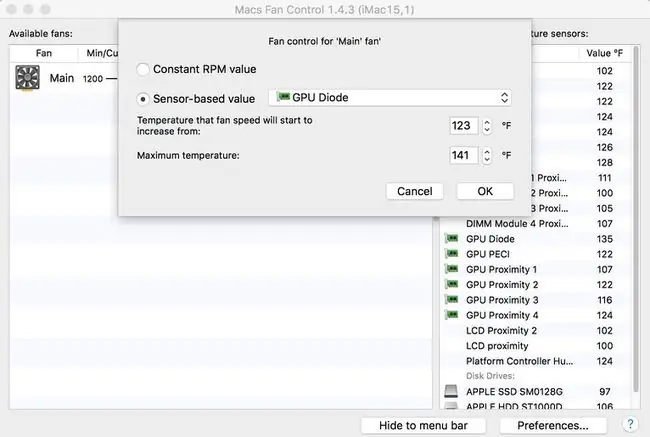
چرا از کنترل فن مک استفاده کنیم؟
دو دلیل اصلی برای ایجاد پروفایل هواداران سفارشی وجود دارد:
- یک جزء را در Mac خود جایگزین کردید (مانند درایو یا کارت گرافیک)، و سنسورهای قدیمی دما آسیب دیده اند یا دیگر دما را به درستی اندازه گیری نمی کنند. از کنترل فن Macs برای تنظیم محدودیت سرعت فن استفاده کنید تا از بالا رفتن دور فن بیش از حد مورد نیاز جلوگیری کنید.
- شما از Mac خود در یک محیط حساس به نویز مانند یک استودیو ضبط استفاده می کنید. از کنترل فن Macs استفاده کنید تا مک خود را برای مدت کوتاهی با جلوگیری از چرخش طرفداران فراتر از یک محدودیت از پیش تعیین شده، ساکت کنید.
رابط کاربر
مهم نیست که چگونه از این برنامه استفاده می کنید، کنترل ها و طرح بندی برای استفاده و پیمایش آسان است. پنجره اصلی دارای دو پنجره است:
- اولین فن ها و سرعت آنها را نشان می دهد. یک بخش کنترل به شما امکان می دهد تنظیمات سفارشی برای هر فن ایجاد کنید.
- پنجره دوم دمای هر سنسور حرارتی را نشان می دهد. این رابط نامرتب اطلاعات مربوطه را در یک نگاه نمایش می دهد.
برای کنترل پنکه، روی دکمه Custom در کنار فن مورد نظر کلیک کنید تا پنل کنترل فن نمایش داده شود. سپس نحوه کنترل فن را انتخاب کنید:
- RPM ثابت: RPM را به صورت دستی تنظیم کنید. فن بدون توجه به دما یا مقادیر سنسور با سرعت دلخواه می چرخد.
- مقدار مبتنی بر حسگر: سنسور مورد استفاده را انتخاب کنید. سپس، دمای پایینی که در آن سرعت فن افزایش مییابد و دمای سطح بالا که در آن فن روی حداکثر RPM تنظیم میشود را تعیین کنید.
برای بازگشت به تنظیمات پیش فرض یک فن خاص، دکمه Auto را انتخاب کنید.
خط پایین
Macs Fan Control نیز می تواند در نوار منو نمایش داده شود. در اینجا، دمای سنسور انتخابی و سرعت فن را در یک نگاه خواهید دید. همچنین میتوانید یک نماد سیاه و سفید یا رنگی برای مورد نوار منو انتخاب کنید.
سازگاری سیستم
Macs Fan Control برای همه انواع Mac، از جمله MacBooks و iMac در دسترس است. این برنامه همچنین در نسخه ویندوز برای کسانی که از Boot Camp برای اجرای یک محیط ویندوز در مک استفاده می کنند در دسترس است.
حکم نهایی
برای قدردانی از این ابزار، لازم نیست از ویژگی کنترل سرعت فن Macs Fan Control استفاده کنید. می توانید سنسورهای دما و سرعت فن های مرتبط را در RPM (دور در دقیقه) نظارت کنید. در مجموع، اگر به سطح بیشتری از کنترل بر روی توانایی های خنک کننده مک خود نیاز دارید یا می خواهید ببینید مک شما چقدر داغ می شود، Macs Fan Control ممکن است برنامه مورد نیاز شما باشد.






